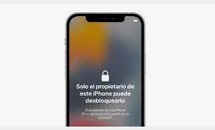¿Dónde se almacena y cómo recuperar PDF borrado Android?
PDF y otros formatos de documentos electrónicos en comparación con un gran número de ventajas, los documentos PDF pueden ser fuentes de texto, formato, color e imágenes gráficas en el mismo documento, también puede contener enlaces de hipertexto, el impacto dinámico y otra información, la seguridad y la fiabilidad son relativamente altos, y los documentos PDF son convenientes y simples, fáciles de operar, documentos de Word y Excel se pueden convertir en documentos PDF. ¿Cómo restaurar archivos PDF borrados accidentalmente? Cuando borramos accidentalmente el PDF ¿cómo hacerlo? En ausencia de una copia de seguridad de los archivos PDF, ¿cómo debemos restaurar estos archivos? ¿Hay alguna operación conveniente? Este artículo le proporcionará una operación conveniente, puedes restaurar más fácilmente los archivos PDF borrados accidentalmente. A través de una herramienta profesional de recuperación de datos para lograr la recuperación de datos de archivos PDF.
Para borrar documentos, es muy importante evitar que se sobrescriban. Por lo tanto, el primer paso para recuperar un PDF después de haberlo borrado accidentalmente es evitar que el archivo PDF se sobrescriba. Esto se debe a que, a medida que se utilicen los sistemas y las unidades, el proceso de uso producirá inevitablemente algunos archivos y se reducirán las posibilidades de recuperar los archivos PDF.
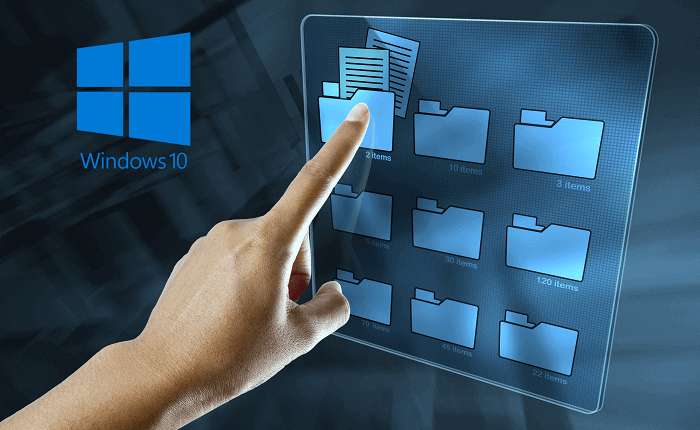
Cómo recuperar PDF borrado Android?
Por lo tanto, cuando te das cuenta de que los archivos PDF borrados accidentalmente por error, por favor trata de reducir el funcionamiento del lado de la computadora, la primera vez para encontrar el método correspondiente para restaurarlo.
Te gusatría: Cómo sacar los contactos de un celular dañado sin esfuerzo
Parte 1: ¿Dónde se almacena PDF borrado en los dispositivos Android?
El sistema de archivos de Android es similar a los sistemas de archivos basados en disco de otras plataformas. Se incluyen las siguientes categorías de almacenamiento.
- App de almacenamiento privado.
- Almacenamiento compartido.
- Preferencias, que almacenan contenido en bruto en forma de valores clave, como SharedPreferences.
- Bases de datos.
Por ejemplo, el almacenamiento privado de la aplicación no es accesible desde el exterior y puede utilizarse para almacenar información confidencial y privada de la aplicación; el almacenamiento compartido puede almacenar archivos accesibles para todas las aplicaciones, como archivos multimedia, documentos y otros archivos de acceso público; la base de datos se utiliza para gestionar la persistencia y Preferencias se utiliza para almacenar campos locales.
Las ubicaciones de almacenamiento de archivos en Android se dividen en dos categorías: almacenamiento interno y almacenamiento externo, de los cuales el almacenamiento externo incluye el directorio privado de la App y el directorio público.
En la mayoría de los dispositivos, el almacenamiento interno es más pequeño que el externo, pero el almacenamiento interno siempre está disponible, a diferencia de algunos dispositivos en los que se puede insertar una tarjeta SD, en los que el almacenamiento externo es ampliable, lo que significa que la tarjeta SD no siempre está disponible.
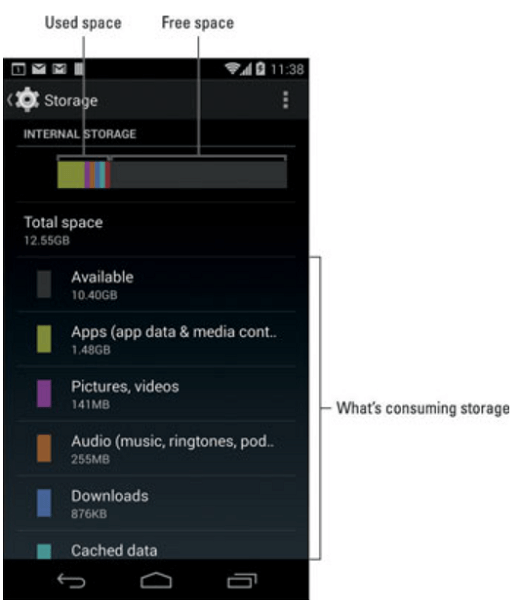
¿Cómo recuperar pdf borrado Android?
Como alternativa, la memoria externa suele denominarse tarjeta SD. Proporciona capacidad de almacenamiento adicional para datos como música, imágenes, vídeos, documentos y algunas aplicaciones, pero algunas aplicaciones no se pueden almacenar en la tarjeta SD.
Puedes acceder al almacenamiento externo pulsando Ajustes > Almacenamiento y desplazándote hasta la parte inferior para encontrar la tarjeta SD.
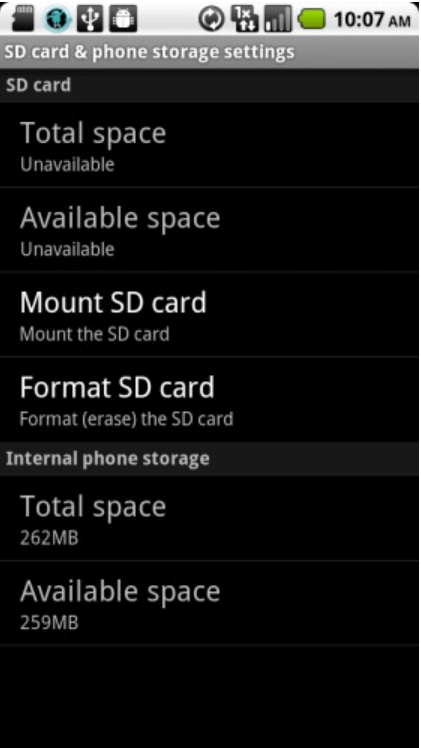
Cómo recuperar PDF borrado Android
También puedes leer: Cómo reparar y recuperar datos de tarjeta SD dañada
Parte 2: ¿Por qué podemos recuperar PDF borrado en Android?
La razón por la que es posible recuperar PDF eliminados es que cuando se borra un archivo no se elimina completamente del dispositivo, es decir, sigue presente en la memoria interna del dispositivo y no se sobrescriben, lo que nos permite recuperar el archivo utilizando un software de recuperación.
Parte 3: Cómo recuperar PDF borrado Android sin root
Para la recuperación de PDF borrado este problema, aquí te recomiendo el uso de DroidKit recuperación de datos de herramientas de expertos para resolver el problema de los archivos PDF borrados accidentalmente, este programa profesional de recuperación de datos PDF, después de comprobar que, con las siguientes ventajas, en la herramienta de recuperación de datos para emerger como un líder.
DroidKit puede recuperar datos de una gran variedad de soportes de almacenamiento, como discos duros, y puede recuperar una gran variedad de archivos, incluidos PDF, audio, vídeo, imágenes, documentos, formularios, etc.
Además, presenta las siguientes ventajas:
- Es adecuado para casi todos los modelos de dispositivo electrónicos.
- Puede escanear archivos en profundidad para recuperar el PDF que desees de forma más rápida y eficaz
- No se requiere permiso ROOT ni una copia de seguridad para recuperar PDF.
Ahora descarga DroidKit en tu ordenador y trata de probar la función Recuperación de datos-recuperación rápida. Sigue los pasos:
Paso 1Primero, inicia DroidKit y verás Recuperación de Datos en la pantalla principal, selecciona Recuperación rápida para el siguiente paso.

Selecciona Recuperación rápida para recuperar pdf borrado Android
Paso 2En primer lugar, para restaurar los PDFs, aquí haz clic en Libros y pulsa Empezar.
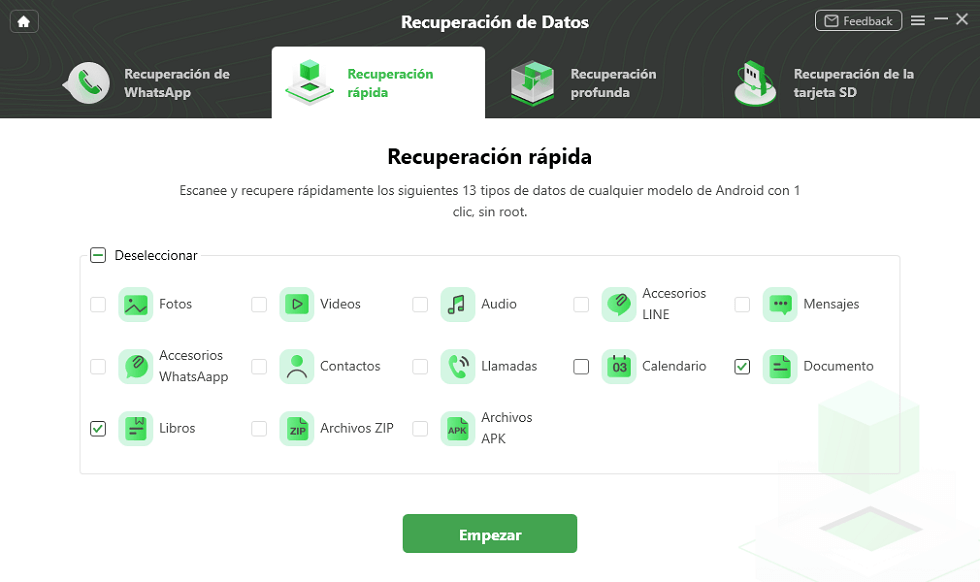
Haz clic en Libros para recuperar pdf borrado en Android
Paso 3Al siguiente, coge los archivos que quieres recuperar, luego puedes restaurarlos a PC.
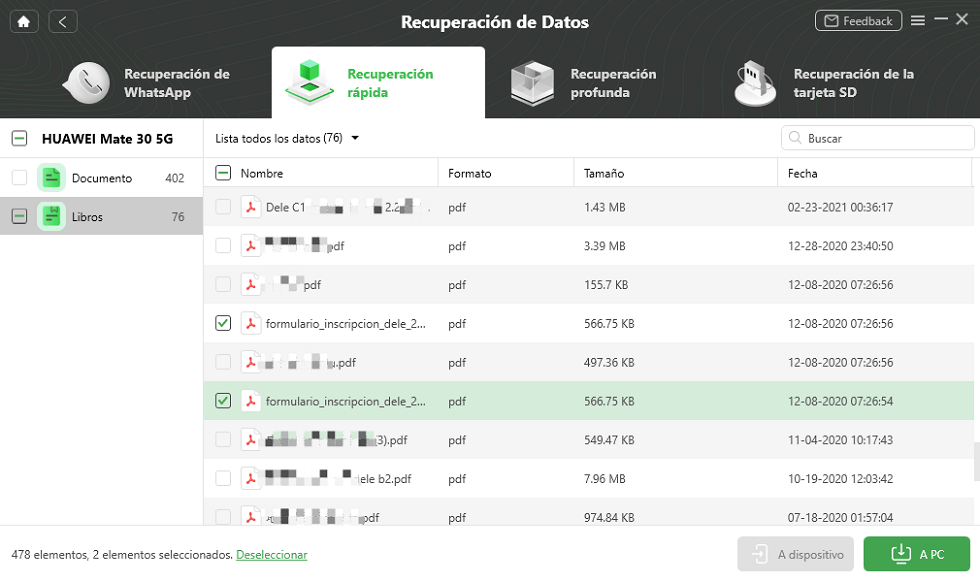
Selecciona el pdf borrado que deseas recuperar
Paso 4Por último, mostrará Recuperado con éxito en poco tiempo.

Cómo recuperar PDF borrado Android con éxito
Parte 4: Cómo recuperar PDF borrado Android sin copia de seguridad
Además de la función Recuperación de datos-recuperación rápida, también puedes utilizar otra función que tiene la ventaja de una mayor probabilidad de recuperar los datos perdidos a través de la exploración profunda, pero requiere root. Es la función de datos-Recuperación profunda. Los pasos son similares a la manera anterior.
Paso 1En primer lugar, abre DroidKit y pulsa Recuperación profunda.
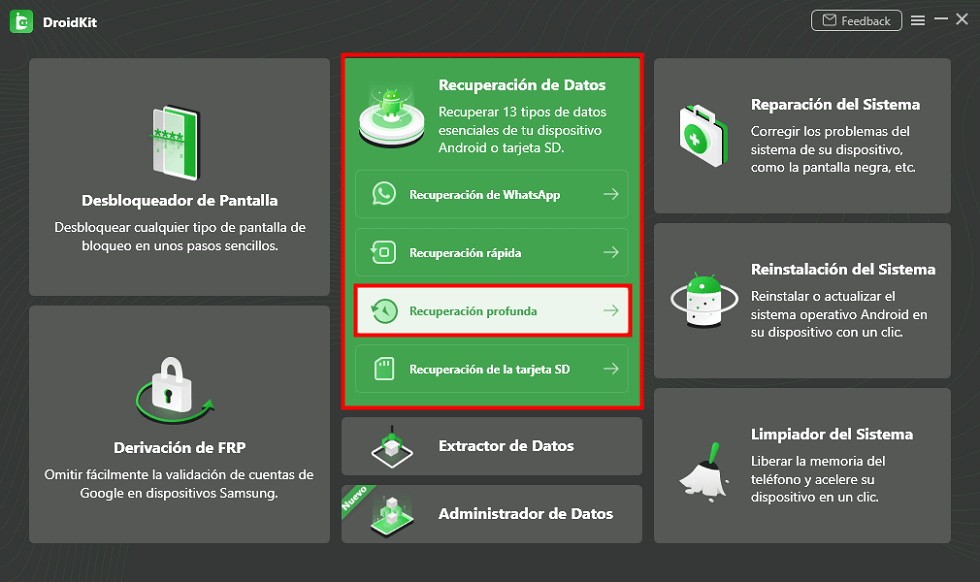
Selecciona Recuperación profunda para recuperar PDF borrado Android
Paso 2En este paso, selecciona Libros.
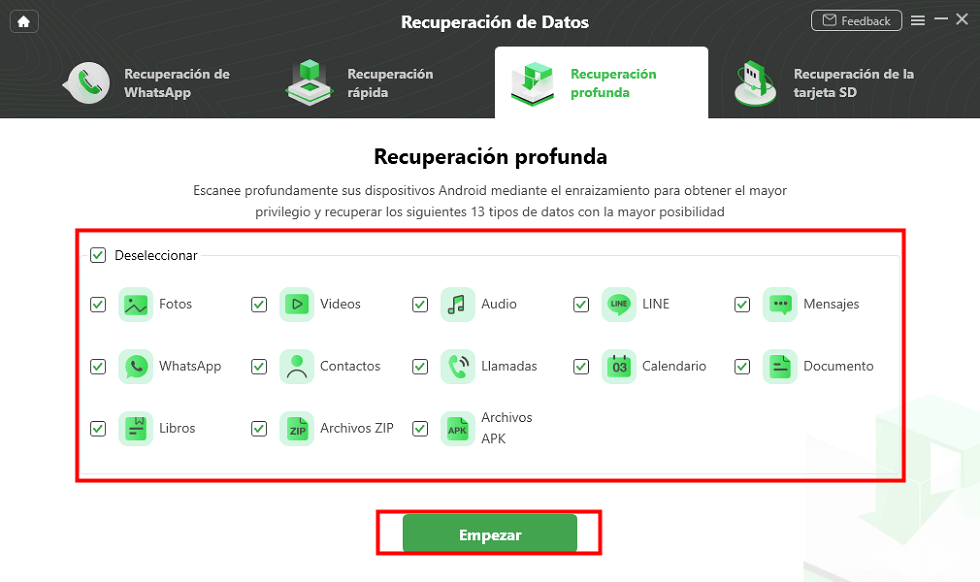
Seleccionar los datos que quieres recuperar desde tu dispositivo
Paso 3A continuación, selecciona los PDFs u otros tipos de datos que deseas recuperar.
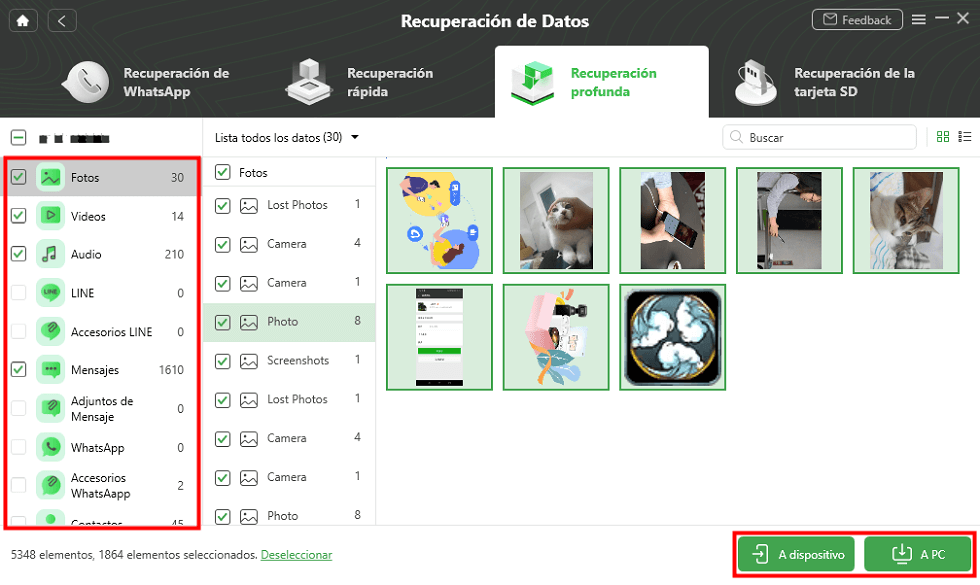
Seleccionar los datos y previsualizarlos antes de recuperar
Paso 4Dentro de un rato, se recuperarán los archivos que quieres recuperar con éxito.
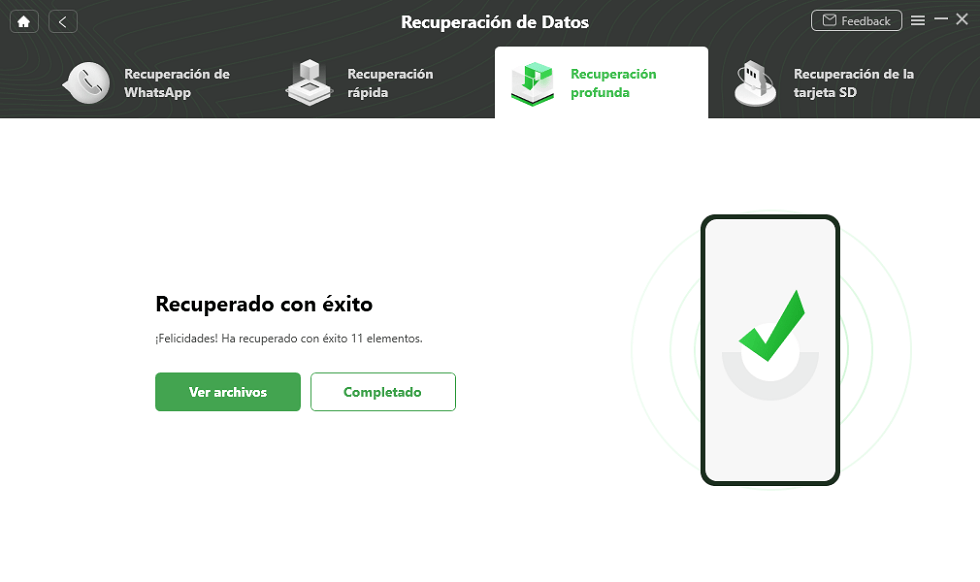
Cómo recuperar PDF borrado Android con éxito
Parte 5: ¿Cómo puedo recuperar un archivo PDF borrado de mi teléfono?
Por último, te cuento cómo recuperar archivos PDF borrados de tu teléfono.
Paso 1 Primero tendrás que conectar el teléfono a un ordenador mediante USB.
Paso 2 A continuación, dirígete a la sección “Ajustes” de tu teléfono y pulsa la opción “Copia de seguridad y restauración”.
Paso 3Luego, haz clic en la opción “Recuperar” y elija el archivo PDF que deseas recuperar y ya está.
Conclusión
Lo anterior es el PDF borrado accidentalmente cómo restaurar la respuesta, aquí para recordarle que en la gestión diaria del documento, la copia de seguridad de documentos importantes es esencial. Si tu archivo PDF se pierde en el disco del ordenador, entonces también puedes comprobar la papelera de reciclaje del ordenador, intenta eliminar el archivo en la papelera de reciclaje para restaurarlo.
Producto-relacionado preguntas? Contacta nuestro equipo de soporte para soluciones rápidas >